Pour tous les passionnés de technologie, le dépannage des ordinateurs et des smartphones est une tâche quotidienne et nous le comprenons. Bien que nous ayons déjà d’excellents logiciels de bureau à distance pour PC, il n’y a qu’une poignée de solutions dans l’écosystème Android. Et comme les gens utilisent désormais les smartphones plus que toute autre chose, il est devenu important de résoudre les problèmes de smartphone à distance. C’est pourquoi, nous avons détaillé un guide qui vous montre comment contrôler à distance un smartphone Android à partir d’un autre smartphone Android. Pas besoin de chercher des ordinateurs de bureau. Alors sur cette note, allons-y et apprenons les instructions.
Contrôler à distance un smartphone Android à partir d’un autre smartphone Android
Après avoir testé TeamViewer, AirMirror et AnyDesk, j’ai trouvé que TeamViewer est tout simplement la meilleure solution pour Android à télécommande Android. Il ne vous dérange pas avec trop d’autorisations ou vous demande de vous inscrire pour un nouveau compte. Il vous donne simplement un code à 9 chiffres et vous êtes prêt à contrôler votre smartphone Android à distance.
Je vous recommande donc d’utiliser TeamViewer si vous avez l’intention de contrôler à distance un smartphone Android à partir d’un autre smartphone Android. Voici comment procéder.
1. Tout d’abord, installer TeamViewer pour le contrôle à distance (Libre) sur le smartphone Android que vous utiliserez pour contrôler un autre appareil – essentiellement l’appareil hôte. Par exemple, si vous allez aider vos parents à résoudre des problèmes de smartphone, installez cette application sur votre appareil.
2. Ensuite, installer TeamViewer QuickSupport (Libre) sur le smartphone Android nécessitant une assistance. Par exemple, l’appareil de vos parents.
3. Après avoir installé les applications, ouvrez TeamViewer QuickSupport et il vous sera peut-être demandé d’activer «Autoriser l’affichage sur d’autres applications», alors continuez et activer la bascule.
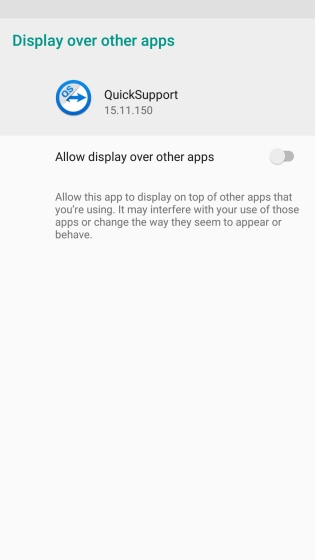
4. Ensuite, il vous demandera de télécharger un module complémentaire. Appuyez sur « Télécharger » et il vous mènera au Play Store. Maintenant, téléchargez et installez-le. Des modules complémentaires spéciaux sont nécessaires pour que TeamViewer puisse enregistrer correctement l’entrée tactile et prendre en charge le système de navigation basé sur l’appareil Android.
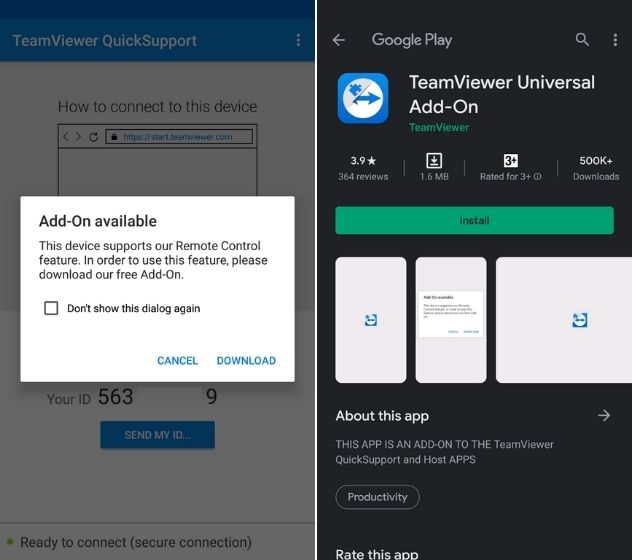
5. Enfin, l’application QuickSupport vous proposera un code à 9 chiffres à côté de «Votre ID». Notez-le et partagez-le avec l’hôte.
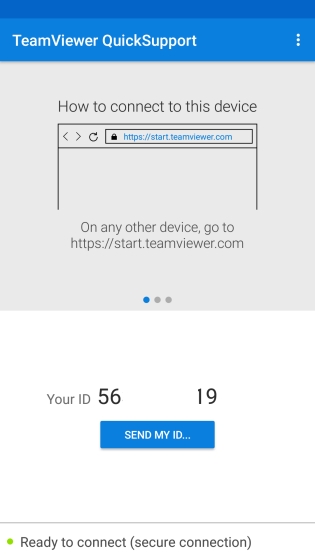
6. Ouvrez l’application TeamViewer for Remote Control sur le smartphone hôte et entrez le code à 9 chiffres et appuyez sur « Télécommande«. Sur l’autre appareil, QuickSupport recevra une invite. Appuyez sur « Autoriser ».
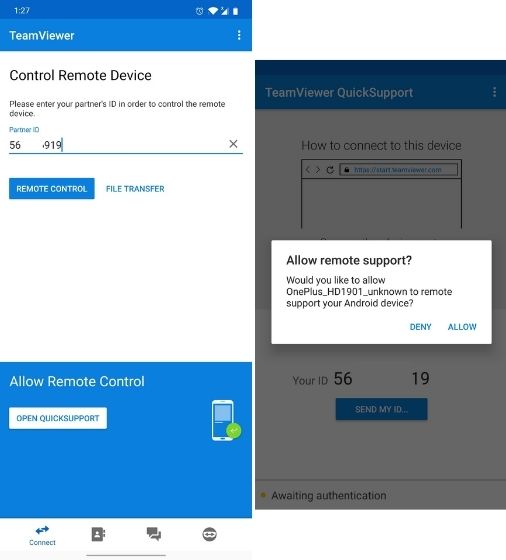
7. Maintenant, vous recevrez une invite pour activer le service d’accessibilité pour le module complémentaire. Permettez-ceci. Ensuite, il vous demandera si vous souhaitez partager l’écran. Appuyez sur «Démarrer maintenant».
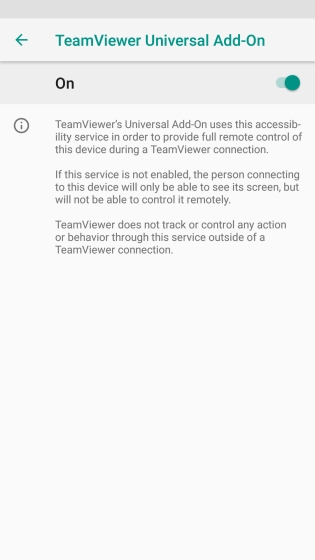
8. Enfin, vous pourrez contrôler à distance un smartphone Android sur un autre smartphone Android avec des commandes complètes. Par exemple, ici, je contrôle Mi A1 sur mon OnePlus 7T sans racine ou des autorisations ADB spéciales.
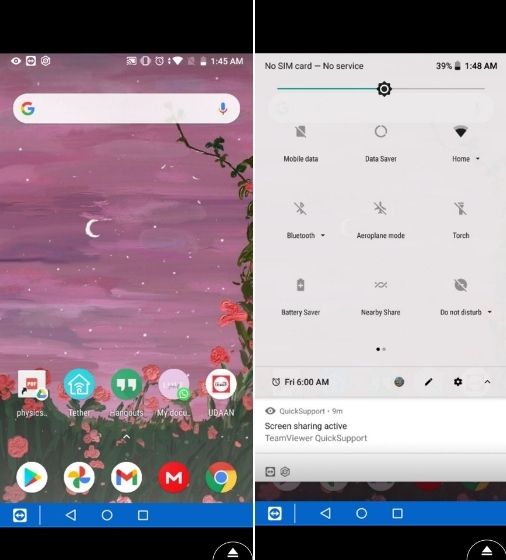
9. Vous pouvez désinstaller des applications, modifier les paramètres clés, utilisez la barre de navigation virtuelle et effectuez presque tout à distance. Vous pouvez également transférer des fichiers à l’aide de l’outil dédié «Transfert de fichiers».
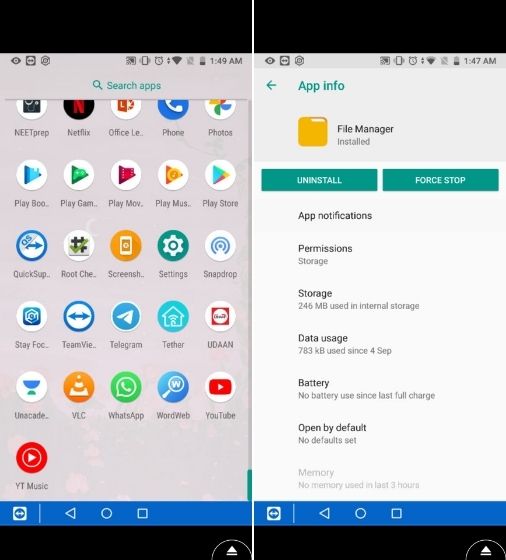
10. Étonnamment, lorsque j’ai inversé la configuration et que je contrôlais à distance le OnePlus 7T (sous Android 10) sur Mi A1 (sous Android 8), même le les gestes ont bien fonctionné. Assurez-vous simplement de verrouiller le bouton Zoom pour effectuer diverses actions tactiles.
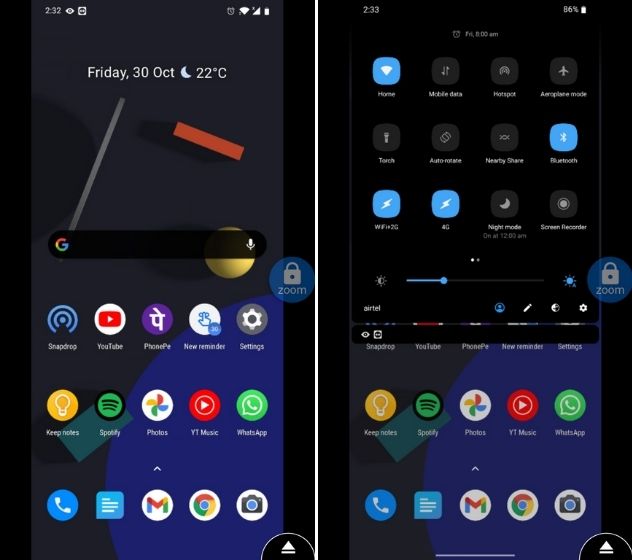
Contrôler à distance un smartphone Android et résoudre les problèmes instantanément
C’est ainsi que vous pouvez contrôler à distance un smartphone Android à partir d’un autre smartphone Android. Pas besoin d’utiliser un ordinateur pour offrir une assistance rapide à vos parents, à votre partenaire ou à n’importe qui. Ce que j’ai adoré dans TeamViewer, c’est que vous n’avez pas besoin de root pour de nombreuses actions et que cela fonctionne même sur Android 10, ce qui est génial. Quoi qu’il en soit, tout cela vient de nous. Si vous souhaitez en savoir plus sur ces fonctionnalités Android cachées, consultez notre article lié.



![[2023] 6 façons de copier / coller du texte brut sans formatage](https://media.techtribune.net/uploads/2021/03/5-Ways-to-Copy-Paste-Plain-Text-Without-Formatting-on-Your-Computer-shutterstock-website-238x178.jpg)






